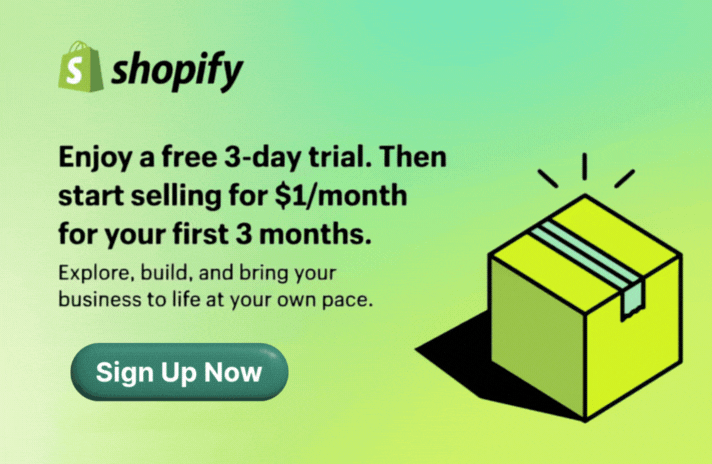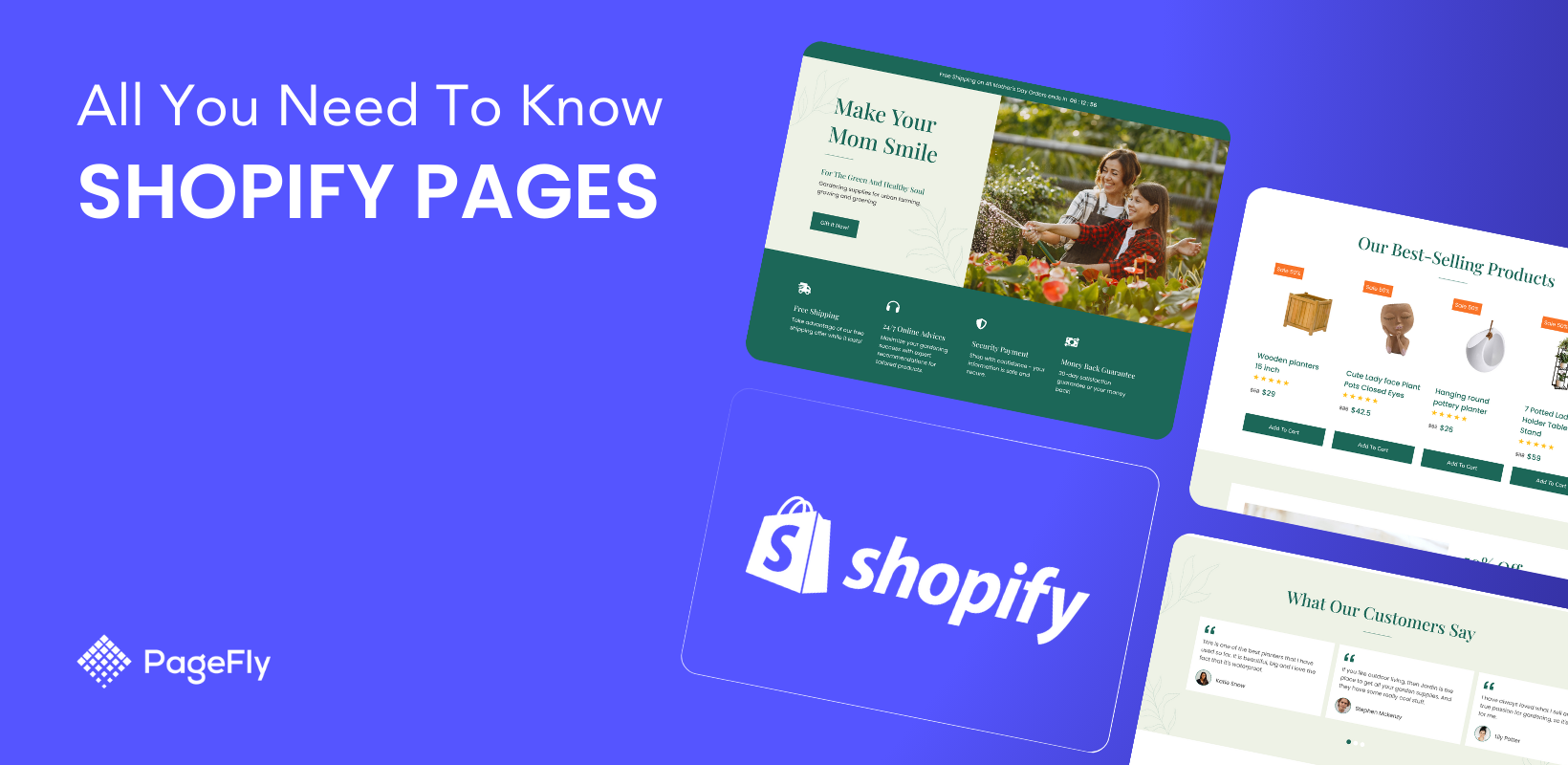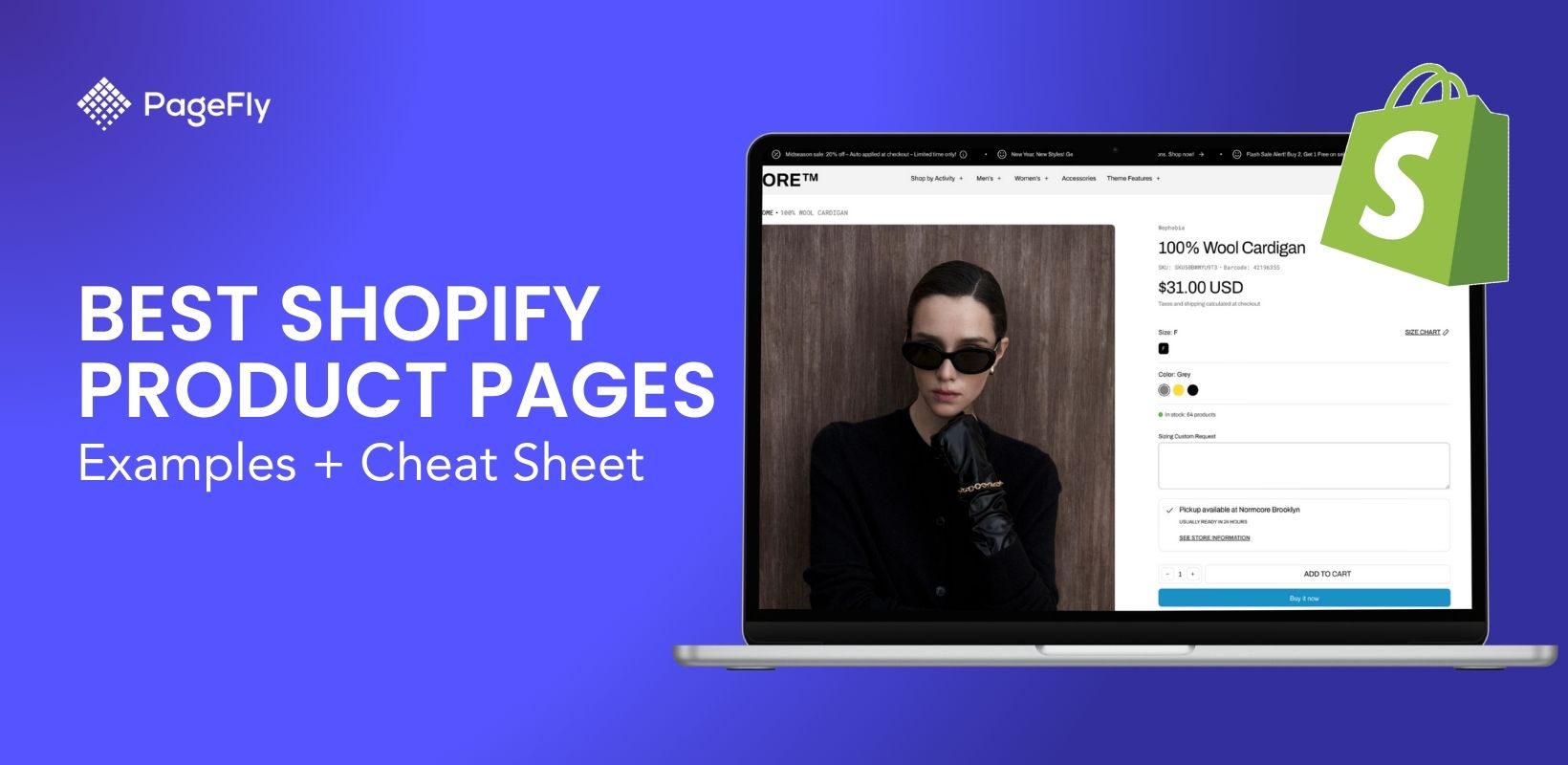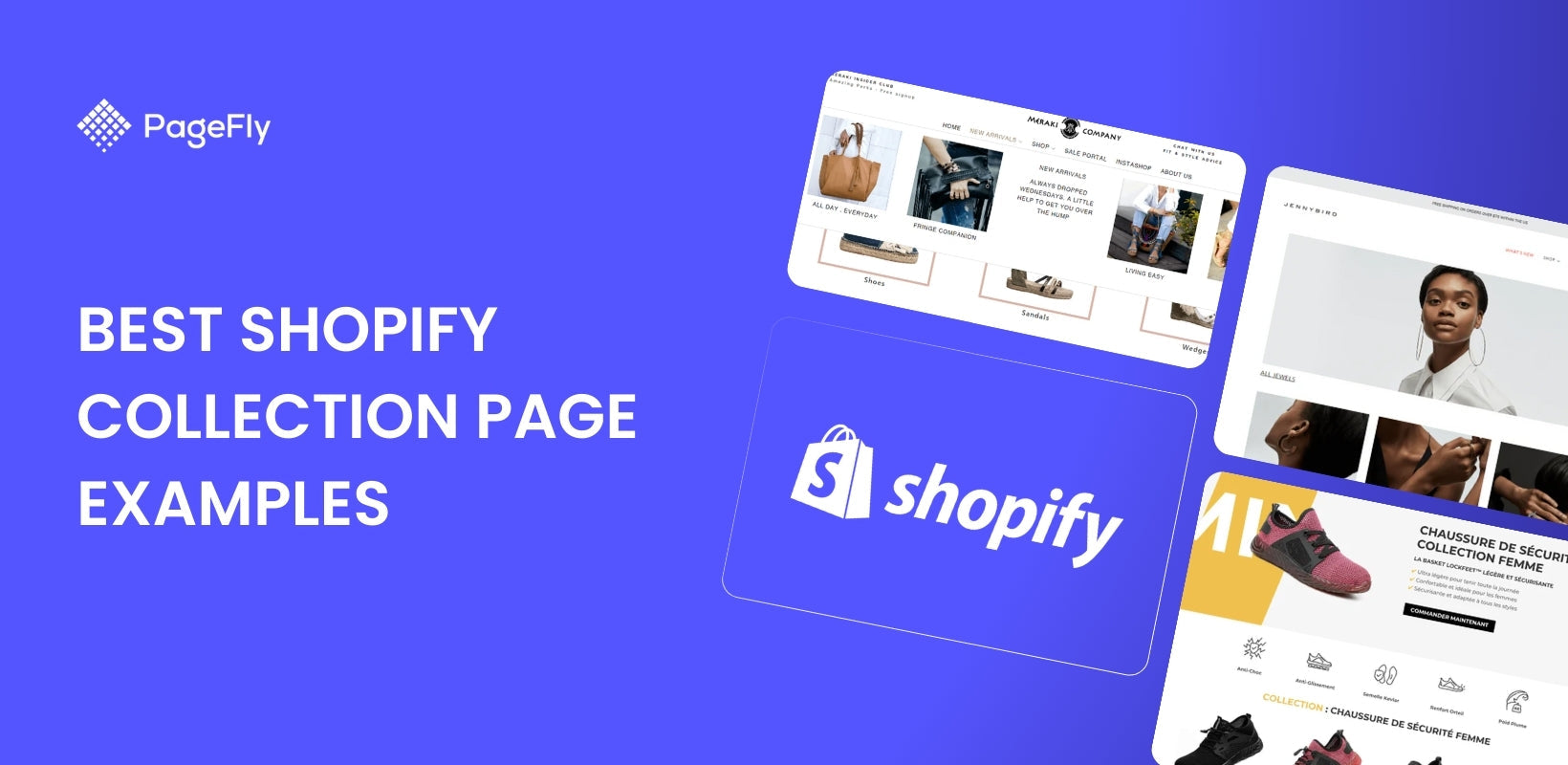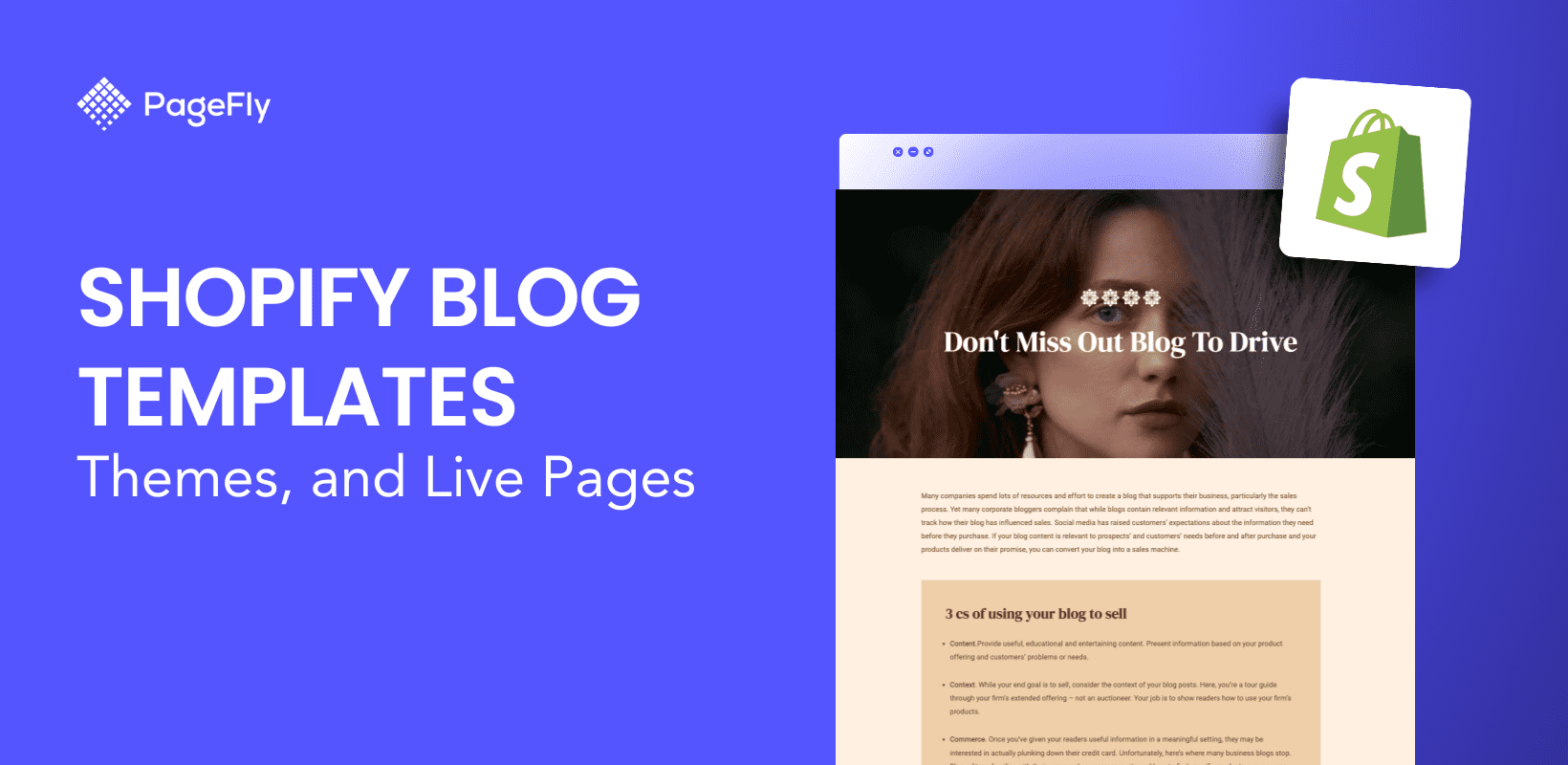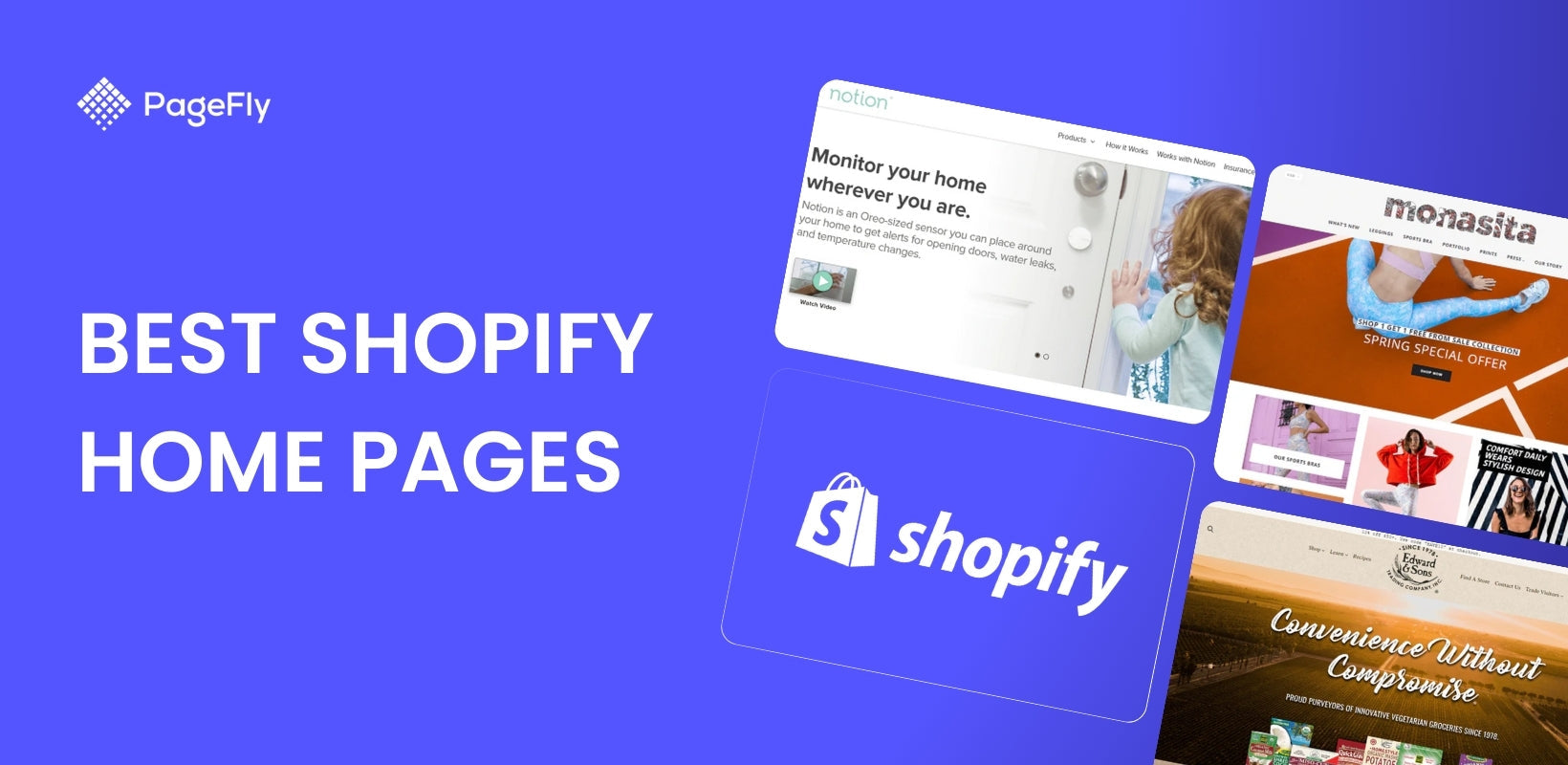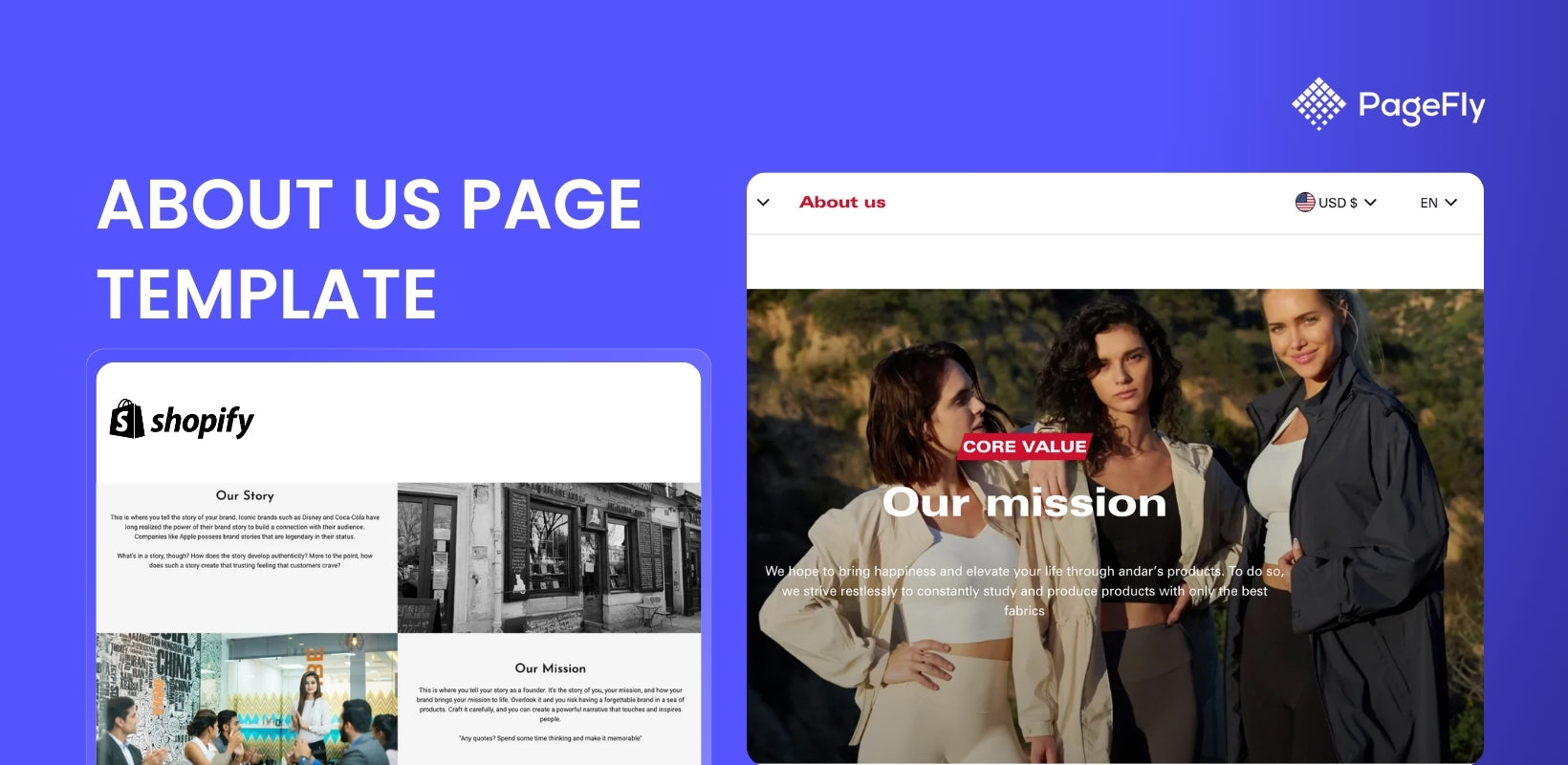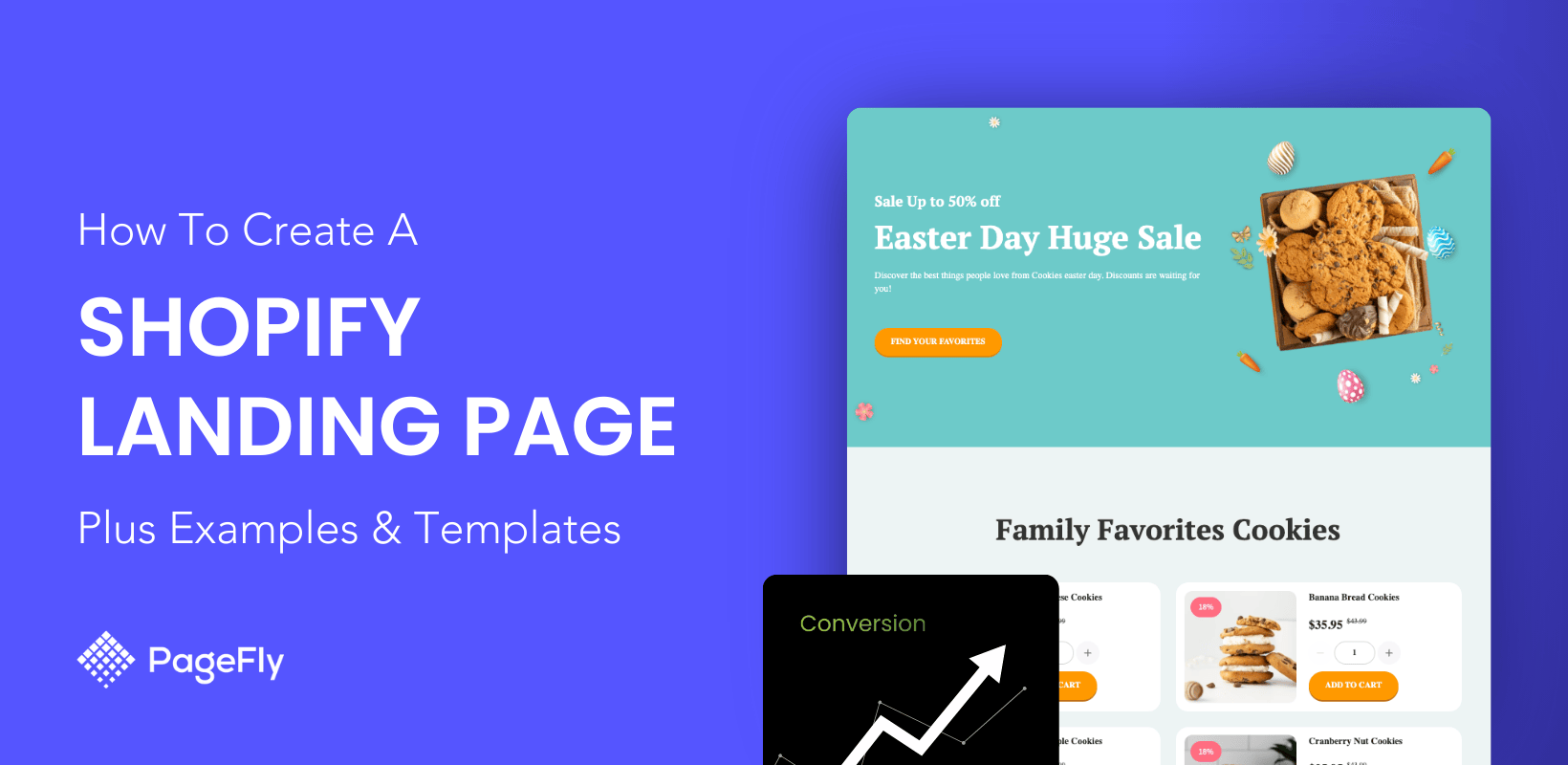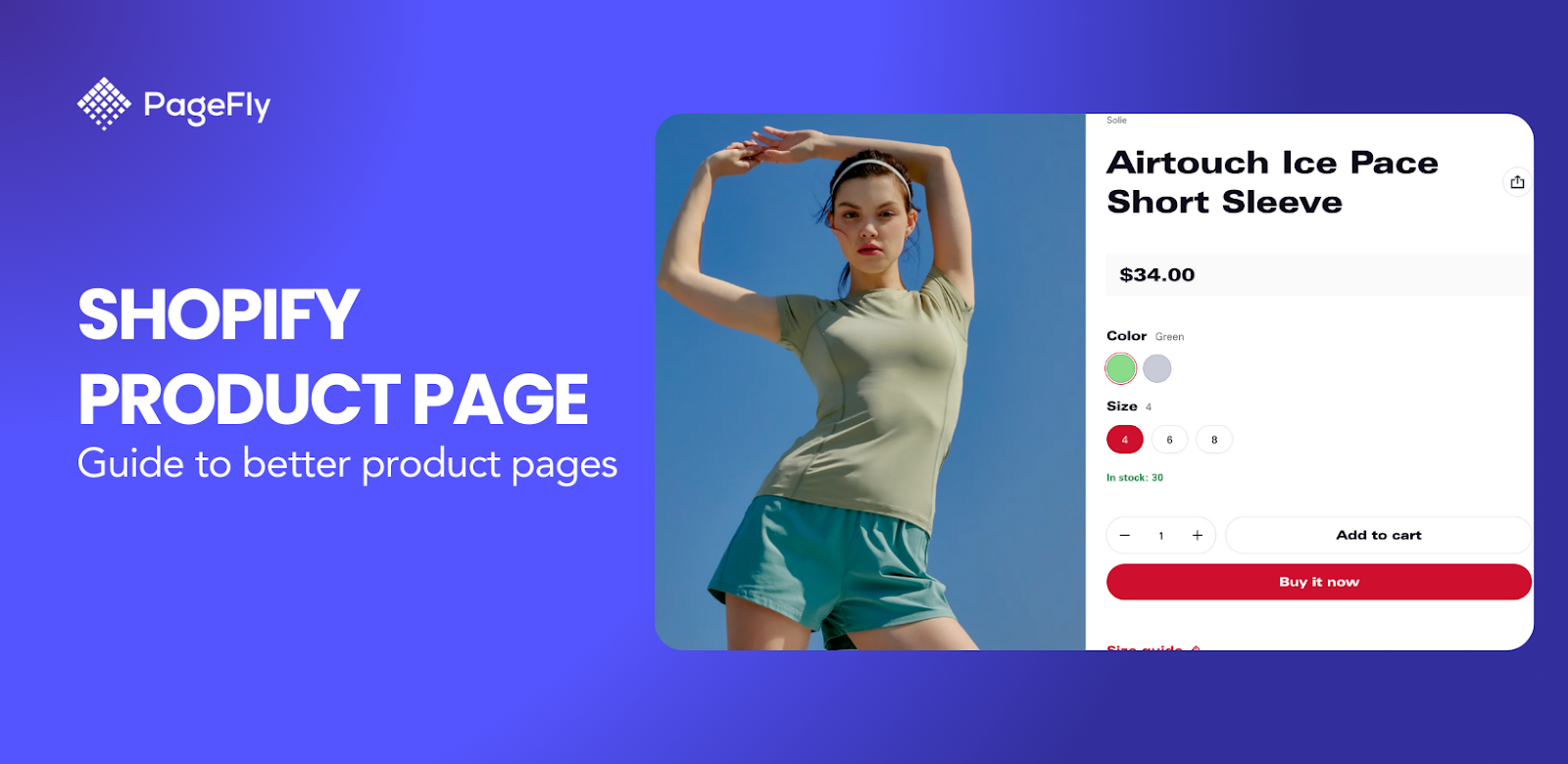Quick Answer: Shopify Pages Explained
What they are: Static information pages (About, Contact, FAQ, Policies)
How many: Unlimited on all plans
How to add: Online Store > Pages > Add Page
Time needed: 2 minutes per basic page
Required pages: Privacy Policy, Terms of Service, Refund Policy, Shipping Policy
Optional pages: About Us, Contact, FAQ, Size Guide, Custom Landing Pages
What Are Pages on Shopify?
Essential Shopify Page Types
- Shopifyホームページ
- Shopifyコレクションページ
- Shopify商品ページ
- Shopify 会社概要ページ
- Shopifyブログページ
- Shopify お問い合わせページ
- Shopifyレジページ
- Shopifyパスワードページ
- Shopifyランディングページ
- Shopifyプロモーションページ
- ShopifyのFAQページ
- Shopifyポリシーページ
- Shopifyブログ一覧ページ
- Shopifyログイン/アカウントページ
Shopifyのページは、商品ページからプロモーションページまで様々な機能を持ち、それぞれがあなたのストアの特定の側面を強化するように設計されています。とはいえ、どれも価値ある機能を果たしているので、この記事ではそれぞれの機能を検証し、可能な限り最適化して使用する方法について説明します。
Shopifyページとは?
ショップファイ ウェブページは、Shopifyストアのコンテンツが表示され、訪問者がストアフロントをナビゲートするウェブページです。このウェブページは、マーチャントに「完全なパッケージ」を提供するように設計されています。つまり、現代の基準で重要なものが欠けているように感じさせないウェブサイトを構築するために利用可能なすべてのコアページを備えています。
これらのページは、Shopifyのテーマエディタを通してカスタマイズすることができ、選択したテーマに自動的に適応するからです。
多くのShopifyテーマは無料であるため、マーチャントはShopifyページの外観を簡単に試すことができる。また、Shopifyページは完全にレスポンシブで、どのようなデバイスや画面サイズでも自動的にうまく表示されます。
これらの要素はすべて、マーチャントがプラットフォームの使い方を学び、ストアをデザインし、オンラインビジネスを素早く簡単に立ち上げられるように意図的にデザインされています。さて、基本的なことを説明したところで、Shopifyの各ページの違いについて詳しく説明し、それぞれの機能と効果を理解しましょう。
Shopifyのストアページを効果的に使うには?
Shopifyの各店舗ページは、「オンラインストア」販売チャネル内のShopify管理ダッシュボードから便利にアクセス・管理することができ、コンテンツの更新やカスタマイズを簡素化することができます。

新しいShopifyストアページを追加するには、右上のボタンを使用します。クリックすると、ページの追加メニューが表示されますので、タイトル、コンテンツ、ウェブサイトのSEOなど必要な情報を入力してください。入力が終わったら、保存を押してページを保存してください。

保存後、新しいページはすぐにあなたのサイトに表示されます。訪問者がページにアクセスできるように、ナビゲーションのメニューに追加してください。ページが未完成の場合や、まだ表示させたくない場合は、右側の「非表示」を選択してください。

おめでとうございます!これでShopifyのページを自分のストアに追加し、使用する方法がわかりました。ページを作成したら、テーマエディターでそのページを見つける方法を知りたいでしょう。

オンラインストア > テーマ > カスタマイズをクリックするだけです。そして、エディタ内のドロップダウンメニューを使用して、Shopifyのすべてのストックページと、あなたが作成し保存したページを表示します。

各ページをクリックすると、左側にカスタマイズオプションが表示されます。Shopifyのページを使用するための最後のオプションは、コードを直接操作することです。オンラインストア > テーマ > アクション > コードを編集.
ここでは左側にすべてのページテンプレートが表示されます。これらのどれかをクリックして、各ページテンプレートのソースコードと直接やり取りすることができます。もしあなたがコードの知識がないのであれば、取り返しのつかないダメージを与える可能性があるので、ここであまり多くのことをしないことをお勧めします。

クイックリード Shopifyランディングページ
Shopifyウェブページカスタマイズのベストアプローチ
この記事から読み取っていただきたい重要なポイントは、Shopifyの純正ページは、カスタマイズの選択肢が限られているため、競合他社に対抗できないということです。これを解決するには、Pageflyアプリを使ってすべてのページを一から構築し、サイトの表示方法を完全にコントロールすることです。Pageflyに内蔵されたツールと直感的なドラッグ&ドロップのインターフェイスにより、初心者やそれ以上の方にも見せびらかすに値するサイトを構築できる理想的なアプリです。また、各ページの詳細情報については、記事中のリンクをご確認ください。
詳しい説明はこちらのビデオをご覧ください:
Shopifyページの種類
Shopifyのページの使い方を理解することは、成功するオンラインストアを構築する上で非常に重要です。これらのページは、初心者のウェブデザイナーでもプロフェッショナルに見えるようにデザインされており、直感的なツールとコンバージョンを促進するレイアウトを提供します。
Shopifyホームページ
これはすべてのShopifyページの王です。このページの見た目やパフォーマンスが良くなければ、潜在的な顧客はサイト内をナビゲートする前に風のように逃げてしまうことは間違いありません。そのため、Shopifyのホームページは、間違いなく最も重要なShopifyのウェブページであり、強い第一印象を与えるために、テーマエディタを通して高度なカスタマイズオプションを提供します。
Shopifyでトップページやその他のページを作成する場合でも、テーマエディタが柔軟性を確保し、ブランドのアイデンティティに沿ったパーソナライズを可能にします。将来的に安定した売上への入り口となるため、まずはこのページに慣れましょう!

これはShopifyテーマエディターです。左側のカスタマイズオプションは右側のライブプレビューに表示され、すべての変更はライブページに公開する前に保存する必要がある。各セクションをカスタマイズするオプションはテーマごとに異なるので、どのテーマがあなたのブランディングにマッチするかを見極め、Shopifyのホームページに十分な時間をかけて、本当に見栄えが良く、あなたのメッセージが伝わるようにするのがコツです。
Shopifyホームページの必須要素
- ヒーローバナー:主な製品やプロモーションを強調する、強力なコールトゥアクション(CTA)を備えた視覚的に魅力的なバナーです。
- ナビゲーション・メニュー:コレクション、製品、お問い合わせなどの主要ページへのリンクを備えた、わかりやすく直感的なメニュー。
- 注目の商品やコレクション:ベストセラーや新入荷商品、トレンドのコレクションを紹介しましょう。
- 価値提案:独自のセールスポイント(送料無料、持続可能性、品質保証など)を強調する。
- カスタマーレビューやお客様の声:社会的証明を目立つように表示することで信頼を築く。
- プロモーションバナー:現在のお得な情報、割引、季節のキャンペーンなどをお知らせします。
Shopifyのホームページの例を見てみよう:

Shopifyコレクションページ
Shopifyのページタイプの中で、コレクションページは商品のカテゴリーを整理する場所です。Shopifyの管理画面に "実際の商品 "を入力し、その商品をコレクションに追加する必要があるからです。コレクションを作成し、Shopifyコレクションページに表示させる方法を簡単に説明します:

コレクションを作成するには、Product > Collections > Create collectionと進み、必要なフィールドに入力するだけです。より詳細な情報については、Shopifyコレクションページの作成方法をより詳しく説明した記事をご覧ください。Shopifyコレクションページはテーマにも反応します。
コレクションページ自体の外観とは別に、基本的なグリッドまたはコラージュ形式で商品を表示したり、コレクションの間隔や構成を調整したりといった追加オプションが利用できる場合があります。
Shopifyコレクションページに欠かせない5つの要素
- わかりやすい商品グリッド:高品質な画像と一貫性のあるスタイリングで整理されたレイアウト。
- フィルターと並べ替えオプション:価格、サイズ、色、その他の属性で商品を絞り込むことができます。
- 魅力的なコレクションの説明:コレクションの目的やテーマを強調する、簡潔でキーワードが豊富なテキスト。
- 商品クイックビュー:顧客がコレクションページを離れることなく商品の詳細を表示できるようにします。
- ページネーションまたは無限スクロール:大規模な製品コレクションを簡単にナビゲートできます。
Shopify商品ページ
商品ディスプレイからブログセクションまで、Shopifyの様々なページを作成する際、サイトのパフォーマンスに目を配ることが鍵となります。ページサイズチェッカー ページサイズチェッカーを組み込むことで、各ページの表示速度を最適化し、お客様のショッピング体験を向上させることができます。

商品ページが単に商品情報と価格を表示するだけの時代ではなくなりました。Shopifyのウェブページ、特に商品ページは、高品質のビジュアル、価格の詳細、魅力的な説明で商品を強調し、顧客エンゲージメントを高めるための完璧なプラットフォームを提供します。
私たちは、商品ページを最も効果的に使うことの価値と重要性について、広範囲にわたって書いてきた。
純正テーマのページでは、デザイン機能がいかに制限されているか一目瞭然だ。
Shopify商品ページの必須要素
- 高品質の商品画像:マルチビュー、ズーム機能、ライフスタイルショットで視覚的にアピール。
- 明確な商品タイトルと説明文:SEOに最適化された、簡潔で有益な商品詳細。
- コール・トゥ・アクション(CTA)ボタン:カートに入れる "または "今すぐ購入 "ボタンを目立たせて、簡単に購入できるようにします。
- カスタマーレビューと評価:信頼を築き、購買決定に影響を与える社会的証明。
- 配送と返品に関する情報:配送時間、費用、返品ポリシーに関する透明性の高い詳細。
Shopifyの商品ページ例:

商品ページは通常、顧客が購入を決定する前の最終的な場所であるため、そこまで来てから失敗すると、ビジネスに壊滅的な打撃を与える可能性があることを覚えておいてほしい。他のページと同じように、テーマによってはShopifyの商品ページのカスタマイズが可能です。
Shopify 会社概要ページ
Shopifyが提供するabout usページは、訪問者とあなたの個人的なストーリーを共有することの重要性をいくら強調してもしきれないので、いつも私の話題になる。なぜなら、訪問者と個人的なストーリーを共有することの重要性をいくら強調してもしきれないからです。多くのマーチャントが、about usページは従来のサイトに必ずあるもので、コンバージョン率やブランドロイヤリティには必ずしも貢献しないと考えています。
もちろん、これは完全に間違っている。今の時代、人々は自分が購入するブランドとのつながりを感じ、自分の価値観もブランドと一致させたいと考えています。このような理由から、Shopifyの会社概要ページは、あなたの大切な顧客に、あなたが誰であり、なぜそのようなことをしているのかを正確に伝える最良の方法なのです。
ある調査によると、調査対象となった消費者の59%が、信頼できるブランドから購入する傾向が強いという。だからこそ、あなたのお店にとって、会社概要のページは非常に重要なのです。
Shopifyの会社概要ページに必須の要素
- 説得力のあるブランド・ストーリー使命、価値観、ブランドの背景にある旅を共有する。
- チーム紹介:主要なチームメンバーや創業者を紹介し、ブランドを個性化する。
- 顧客中心主義:あなたのブランドがどのように問題を解決し、顧客に利益をもたらすかをアピールしましょう。
- ビジュアル要素:写真、動画、インフォグラフィックを盛り込み、魅力的なページにする。
- コール・トゥ・アクション(CTA):訪問者に買い物や購読、ブランドへのコンタクトを促します。
Shopifyの会社概要ページの例:

Shopifyブログページ
コンテンツマーケティングは、ウェブサイトにオーガニックなトラフィックを誘導する基本的な方法だ。これを実行する最善の方法は、あなたのビジネスに付加価値を与え、彼らの苦痛を和らげる、一貫した関連性のあるブログ記事を書くことである。
ブログページのようなShopifyのページは、コンテンツマーケティングに不可欠であり、オーガニックトラフィックを促進し、専門知識を紹介する効果的なプラットフォームを提供します。Shopifyが提供するブログページは、時系列で簡単に整理することができ、ページ自体に様々な方法で表示することができます。
Shopifyを使ったブログ記事の作成と公開も素晴らしい。SEOのために記事を最適化し、見栄えの良いものにするためのツールや機能がたくさんあるからだ。
Shopifyブログ記事ページに必須の要素
- 魅力的なタイトルと導入部:注目を集め、ブログの目的を明確に伝える魅力的なタイトルと冒頭の段落。
- 質の高いビジュアル:画像、動画、インフォグラフィックを盛り込むことで、テキストを分断し、読みやすさを高める。
- コール・トゥ・アクション(CTA):購読、記事のシェア、関連商品や記事の検索など、読者に行動を促す。
Shopifyブログページの例:

Shopify お問い合わせページ
サポートは、今日のeコマースのもう一つの重要な側面です。しかし、顧客と連絡が取れない場合、どのようにサポートすることができるでしょうか?Shopifyのお問い合わせページがその解決策です。 ショップにとって最も重要なページの1つは、Shopifyのお問い合わせページです。
Shopifyのお問い合わせページは、単に連絡先と所在地に限定されるべきではありません。ブランドストーリーをさらに強化したり、FAQを提供したり、Eメールの購読を集めたりする機会として、実際にこのページを使用することができます。これらは全てShopifyのお問い合わせページの記事で詳しく取り上げています。

これらのShopifyページのカスタマイズは通常かなり制限されていますが、これを回避する方法があります(読み進めてください!)。今のところ、Shopifyのコレクションページがあなたの夢と違っていても、がっかりしないでください。
Shopifyのお問い合わせページに必須の要素
- お問い合わせフォームユーザーフレンドリーなフォームで、名前、Eメール、メッセージなど、問い合わせに必要な情報を簡単に入力できます。
- 連絡先情報:電子メール、電話番号、物理的な住所など、直接連絡を取るための明確な代替手段を提供すること。
- ライブチャットまたはサポートリンク:チャットまたはサポートリソースへの直接リンクを通じて、迅速な解決に向けたリアルタイムの支援を提供します。
Shopifyページ - お問い合わせページの例

Shopifyパスワードページ、別名Shopifyカミングスーンページ
This page doesn’t need an extensive explanation, but it can be frustrating to new merchants. See, whenever a new Shopify store is created, it is automatically password-protected, meaning when someone accesses your store URL, they will be greeted with something like the following:

これは、まだ完成していないコンテンツへのアクセスから開発中のストアを保護し、あなたのストアの品質に対する誤解を避けるためです。パスワード保護を解除するには、以下の簡単な手順に従ってください:

オンラインストア > 設定 > パスワードを無効にする。パスワードを無効にするには、同じページを下にスクロールし、「パスワードを有効にする」にチェックを入れ、下のフィールドでパスワードを選択します。

他のShopifyのページでも同じルールが適用され、パスワードページは1つの機能だけに制限されるべきではありません。Eメール購読フォームを設置したり、連絡を取るためのインセンティブを提供したり、カウントダウン要素のようなものを設置することで、あなたのストアがついにオープンする時の緊急性と興奮を作り出すことができます。
Shopifyカートページ
このページでは、顧客が支払いに進む前に注文を確認することができます。基本的には、チェックアウトまでの一時的なページです。

Shopifyチェックアウトページ
Shopifyの最終ページ。とどめの一撃。あなたの人生で最も重要な瞬間が、まさにこのページに集約されている。そうでもないのですが、このページは顧客が購入に踏み切る前に手を引く最後のチャンスなのです。

そのため、ここで最も重要なのは機能性である。もしチェックアウトに問題があれば、売り上げに別れを告げることになる。このような理由から、Shopifyはチェックアウトページをテーマエディターやコーディングによるカスタマイズのオプションがない唯一のページにしているのです。
How to Add Pages to Shopify (Step-by-Step)
Adding new pages to your Shopify store takes just 4 simple steps:
- Navigate to Pages: From your Shopify admin, go to Online Store > Pages
- Click Add Page: Hit the 'Add page' button in the top right corner
- Fill in Details:
- Enter your page title (this appears in browser tabs)
- Add your content using the rich text editor
- Set visibility (Visible or Hidden)
- Customize SEO settings (optional)
- Save: Click the Save button
That's it! Your page is now created. To add it to your navigation menu, go to Online Store >>> Navigation.
なぜこんなことをしたのか?もちろん、熱心なユーザーがチェックアウトを "壊して "しまい、悲惨な結果を招くことを懸念してのことだろう。Shopify Plusのマーチャントはチェックアウトページをカスタマイズすることができるが、他のすべてのサブスクリプションはできない。Shopifyがスムーズなチェックアウトプロセスを保証してくれたことに感謝し、今のところは、壊れていないのであれば、直さなくてもいいということを受け入れましょう!
Other Ways to Create Shopify Pages
Making a Shopify Page is the same process - Shopify uses 'Add page' in the admin, but you're essentially making or creating a new page.
Building Pages in Shopify can mean two things:
- Creating basic pages (as shown above)
- Customizing pages with a page builder app like PageFly
- Adding Multiple Pages: You can add unlimited pages on all Shopify plans. Simply repeat the process for each new page you need.
Shopifyチェックアウトページの必須要素
- 進捗インジケーター:チェックアウトのステップ(例:配送、支払い、確認)を明確に表示し、ユーザーを誘導します。
- ゲストチェックアウトオプション:お客様がアカウントを作成することなくチェックアウトできるようにすることで、よりスムーズにご利用いただけます。
- 安全な支払いバッジ:SSL認証や利用可能な支払い方法(PayPal、クレジットカードなど)などの信頼シグナルを表示します。
- 注文概要:商品、価格、割引、税金、送料の詳細な内訳を記載する。
- コール・トゥ・アクション(CTA)ボタン:購入を完了する」のような、目立つ明確なボタンを使って、チェックアウトのプロセスを完了させましょう。
Shopifyのチェックアウトページの例


Shopifyのページの他の例:
Shopifyランディングページ、ホリデーページ
Shopifyのランディングページは、特定のキャンペーン、プロモーション、または顧客のアクションに焦点を当て、訪問者を変換するために設計された独立したページです。広告やメールマーケティングからのトラフィックを誘導し、ユーザーを明確なコールトゥアクションに導くのに理想的です。

ShopifyのFAQページ
ShopifyのFAQページはよくある顧客からの問い合わせに対応し、迅速かつ明確な回答を提供し、ショッピング体験を向上させます。透明性のある情報を提供することで、カスタマーサポートへの問い合わせを減らし、信頼を築くのに役立ちます。

Shopifyプロモーション/広告ページ
Shopifyのプロモーションページは、買い物客を惹きつけ、売上を伸ばすために、特別価格、割引、または季節的なオファーを強調します。これらのページは、期間限定のプロモーションの緊急性と興奮を作り出すように作られています。

Shopifyログイン/アカウントページ
Shopifyのログイン/アカウントページでは、顧客が注文履歴、保存アイテム、個人情報などのアカウントにアクセスし、管理することができます。これらのページはユーザーの利便性を高め、リピート購入を促します。

Shopifyブログ一覧ページ
Shopifyのブログリストページは、公開されたすべてのブログ記事を一箇所に整理し、訪問者に役立つコンテンツへの簡単なアクセスを提供します。これらのページは、コンテンツマーケティングの取り組みをサポートし、SEOランキングの向上に役立ちます。

Shopifyポリシーページ
Shopifyのポリシーページには、配送、返品、プライバシー、利用規約などの主要なビジネスポリシーの概要が記載されています。これらのページは透明性を提供し、顧客が安心してショッピングを楽しめるようにします。

Shopifyのページをカスタマイズする方法
Shopifyのページはカスタマイズが非常に制限されているとどこかで聞いたり読んだりしたことがあるかもしれません。Shopifyのあらゆるページのカスタマイズは、パフォーマンスを維持し、ストア構築プロセスを簡素化するように設計されたツールによって、これまで以上に簡単になりました。とはいえ、何年もの間、あなたのストアのデザインとエクスペリエンスをコントロールする能力に大きな進歩がありました。
サードパーティの統合の出現により、完全にカスタマイズされたストアフロントの可能性は急上昇している。Shopifyのページをカスタマイズする2つの主なオプションを見てみよう。
Shopifyテーマ
テーマエディターとShopify Pagesのカスタマイズ方法についてはすでに簡単に説明した。しかし、新しいテーマをどこで購入し、あなたのストアにインストールするかも重要です。Shopifyテーマストアにアクセスして、テーマを見てみましょう。

さて、前のセクションで何度も触れたShopifyテーマについて、さらに深く掘り下げてみよう。基本的に、これらはShopifyマーチャントが有料と無料の両方で利用できるテンプレートで、Shopifyストアに適用して外観と機能を変更します。
これらのテーマはすべて、あらゆるデバイスに対応し、顧客にさまざまな体験を提供します。これで、いくつかのフィルターや検索オプションが利用できるようになります。私の提案は、まず無料でソートし、あなたの店に適しているかもしれないいくつかのテーマをデモすることです。
あとは、気に入ったテーマをクリックし、必要であればデモを行い、「このテーマで始める」を選択するだけです。あとは、手順に従って必要事項を入力すれば、あなたのストアにテーマが追加されます。
Among popular choices, you might consider themes like Blum, which offers a sleek, modern design optimized for conversions and a seamless shopping experience.

上記のように、Shopifyの管理画面(オンラインストア > テーマ > 右側のオプションからテーマを選択)にアクセスするだけです。下の画像では、現在ストアに適用可能なすべてのテーマを見ることができます。

It’s great to experiment with the free themes to figure out exactly how they’ll affect your store and which will be most suitable. For paid themes like Blum, usually they’ll offer a greater amount of options and can sometimes be geared toward specific industries and or goals.
Looking for a best-fitted Shopify theme?
If you're looking for the best theme for health & beauty, check out Shine
If you're looking for an electronics-tailored Shopify theme, check out Electro
You have large catalog? Check Normcore.
Shopifyアプリ
次に、はるかに優れたオプションは、Shopifyアプリストアからアプリを使用することです。これらは、マーチャントが制限なくサイトをコントロールするための最も貴重なツールである。Shopifyのページをカスタマイズする際の制限については、この記事の中で何度か触れてきたので、そろそろ解決策を提供してもいい頃だろう?OK!これだ
Shopifyのランディングページアプリを使用することで、Shopifyストアを強化することができます。 Shopifyページビルダー 特定のマーケティングキャンペーン、プロモーション、または顧客セグメントに対応するカスタムランディングページを作成し、ストアのパフォーマンスを向上させます。
PageFly Shopifyページビルダー
Pageflyは、Shopifyのページをカスタマイズするためのオプションが少なすぎるという、先に述べた問題を解決するために設計されました。このアプリは、すべてのShopifyページを完全にコントロールし、Shopifyとシームレスに統合します。Pageflyを使用して作成されたShopifyページの例をいくつかご紹介します。
PageFly Shopifyページビルダーのインストール方法
ShopifyアプリストアでPageFlyを検索するか、上記のリンクをクリックしてください。ここから「アプリを追加」をクリックし、ドメインを入力するだけです。アプリがインストールされたら、あとはShopifyの管理画面からアプリに移動するだけです。

そこから新しいページを作成し、アプリの使い方を学ぶだけです。詳しくは、Pageflyアプリのインストール方法についてのビデオや、アプリを使ったShopifyの各ページタイプの作り方についてのUdemyコースをご覧ください。
今すぐShopifyページを作成しましょう!
ShopifyのページはあなたのEコマースストアのバックボーンを形成し、商品を紹介し、ユーザーを惹きつけるための、充実した機能的でレスポンシブな基盤を提供します。各ページの目的と可能性を理解することで、ブランドの目標に沿うように効果的にカスタマイズし、ショッピング体験を向上させることができます。
Shopifyのネイティブツールはシンプルで効率的ですが、PageFlyのようなアプリを活用することで、カスタマイズの可能性が無限に広がり、あなたのストアが競争の激しい市場で際立つことを保証します。今すぐShopifyのページを最適化し、プロフェッショナルでコンバージョンの高いオンラインストアを作りましょう!